作者:小木子乐呵呵
序:
不知道有多少电脑用户的电脑用着用着就出现了各种各样的问题,比如C盘空间不足,启动软件太多,垃圾软件自动安装等等,于是各种电脑管家应运而生,大家熟知的“红衣教主”周鸿祎家的电脑管家产品,腾讯马老师家的电脑管家产品,但是这些软件,为了自己家的利益,那是相当用心,时不时的就给你来点新鲜玩意,让你电脑使用越来越臃肿。看到这些问题,想着去网上搜索相关清理教程,但是又对新手不友好,不适合一般用户操作,这是让很多人头疼的事情。
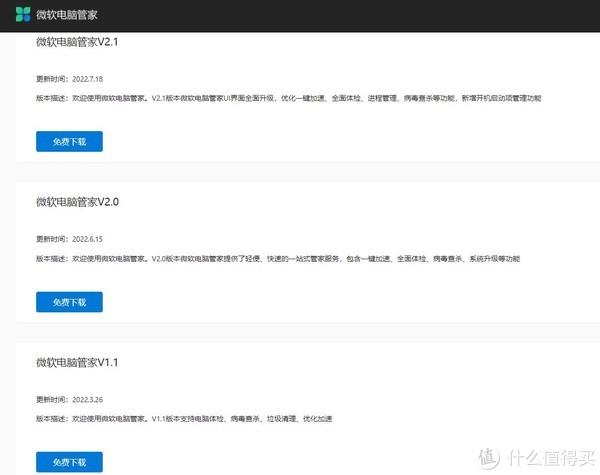
微软也许是想解决广大用户这个问题吧,2022年3月份发布了微软电脑管家第一个版本,而最新微软电脑管家2.2公测版正式发布,新版推出系统存储空间管理功能,包括垃圾清理、大文件管理、存储感知、应用卸载等深度清理功能,可释放更多系统存储空间,今天给大家实测一下看看,它到底能做啥?
安装:
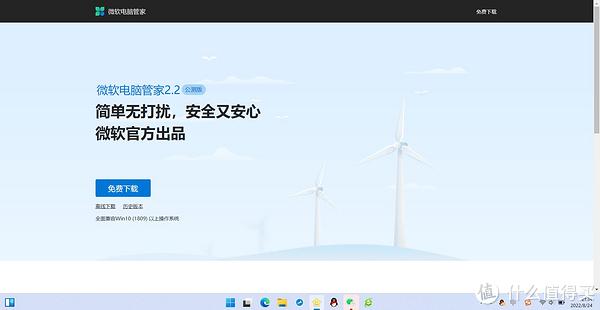
首先从这里找到官方下载---地址,然后点击免费下载即可。安装过程就不用我过多讲解了吧。
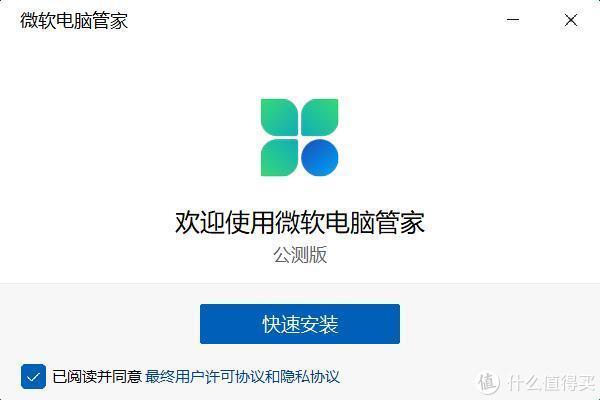
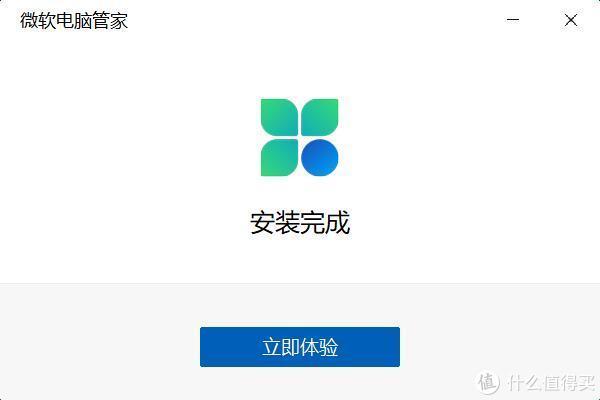
根据提示,直接安装完成即可,这个就是普通软件安装的流程,相信大家都会做,认识字就可以,点击选择,安装完成。
功能:
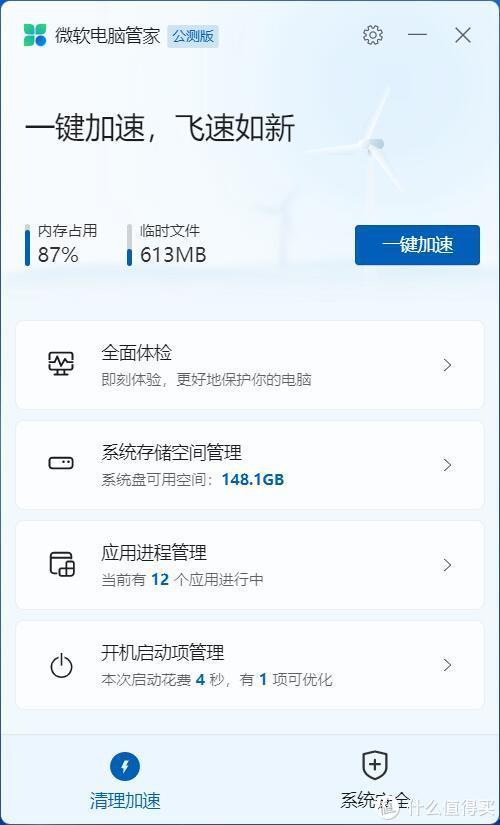
微软电脑管家,目前还是公测阶段,但是功能点却是不少了,最让大家需求的几个功能点都有了,比如电脑体检、系统空间管理、进程管理、开机启动项管理等,分栏为清理加速和系统安全2项。
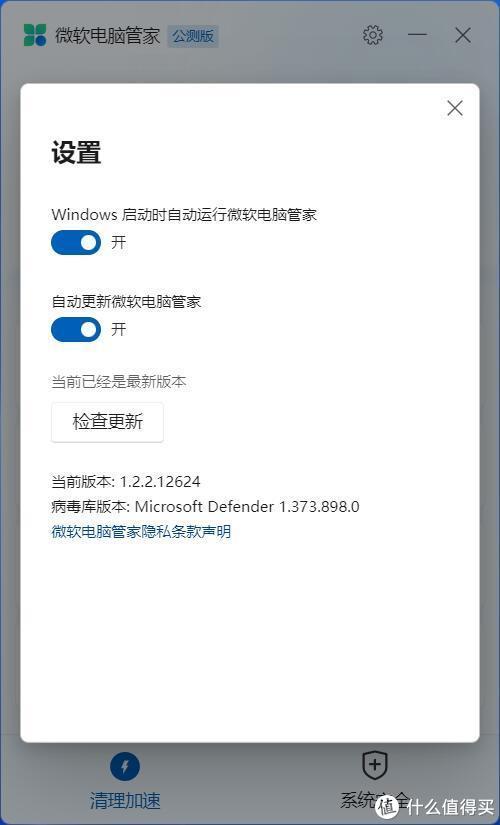
点击选择右上角的齿轮标示-设置功能里面有三个选项,一是设置,如上图所示,二是反馈功能,可以把发现的bug问题及时提交上去,很方便,可以上传图片;三是退出功能,可以直接退出软件。
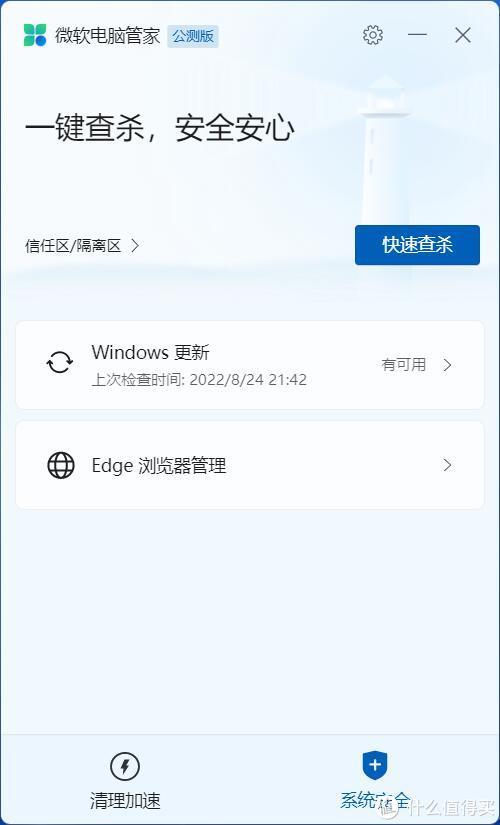
我们首先看看系统安全的功能有哪些?快速查杀病毒,左侧是信任区和隔离区,也就是说查杀出来的疑似病毒软件都会放在这个位置,可以点击进去查询看看。
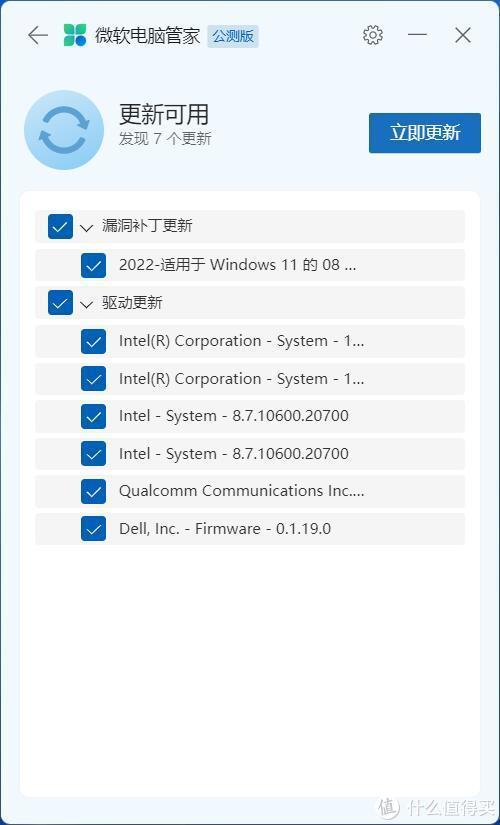
Windows更新则是可以自动升级,避免有固件未更新,出现漏洞。
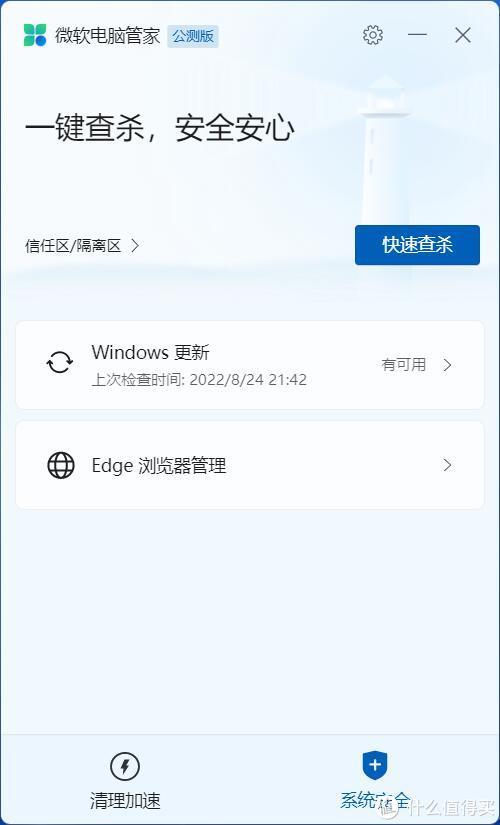
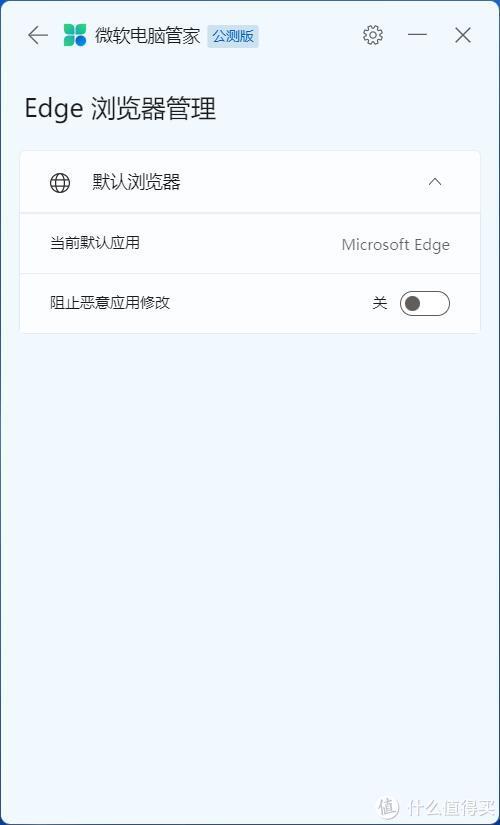
edge浏览器管理这绝对是护犊子的设置,默认浏览器竟然是edge,也无法选择其他浏览器,没法设置其他的,只能对edge浏览器进行设置。
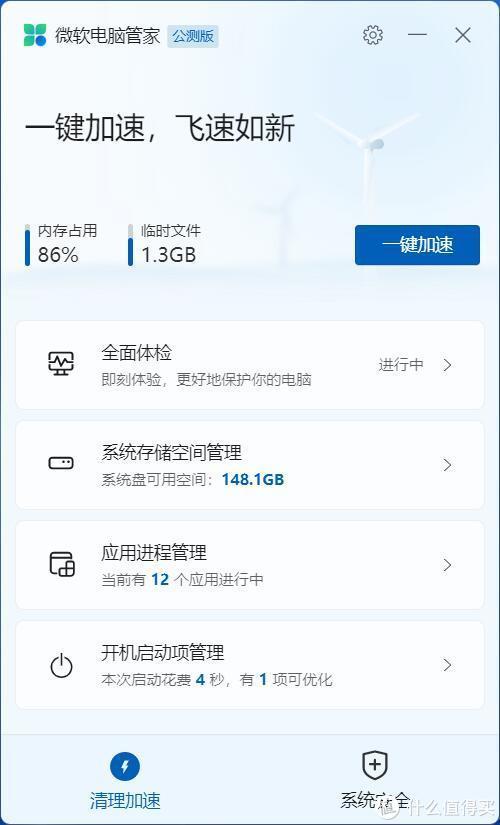
现在可以说说清理加速功能了。可以看到有一键加速功能,全面体检、系统存储空间管理、应用进程管理、开机启动项管理等几个模块。
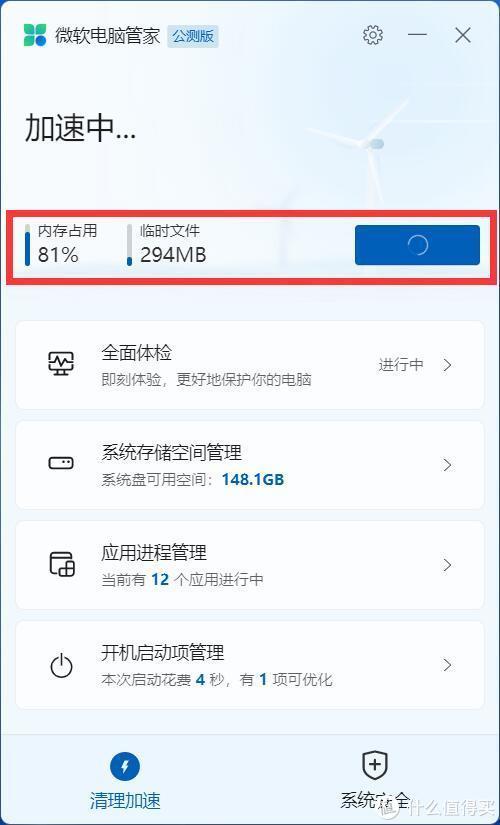
点击一键加速,会直接自动进行加速处理功能,对内存占用和临时文件进行清理。

点击全面体检功能,进入到选择优化项,可以看到有垃圾、系统、开机启动项清理选项,可以根据自己的需要进行选择,非常简单方便。
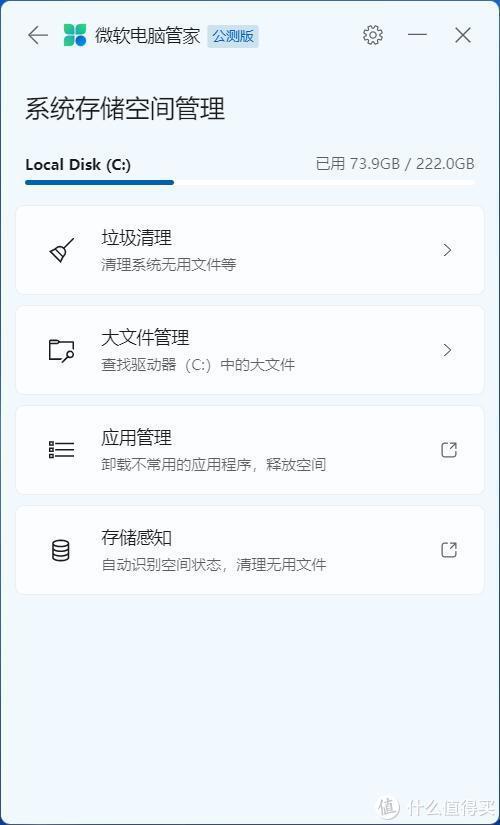
系统存储空间管理就是可以让C盘快速清理的功能,可以根据自己的需要进行设置,挺简单的。
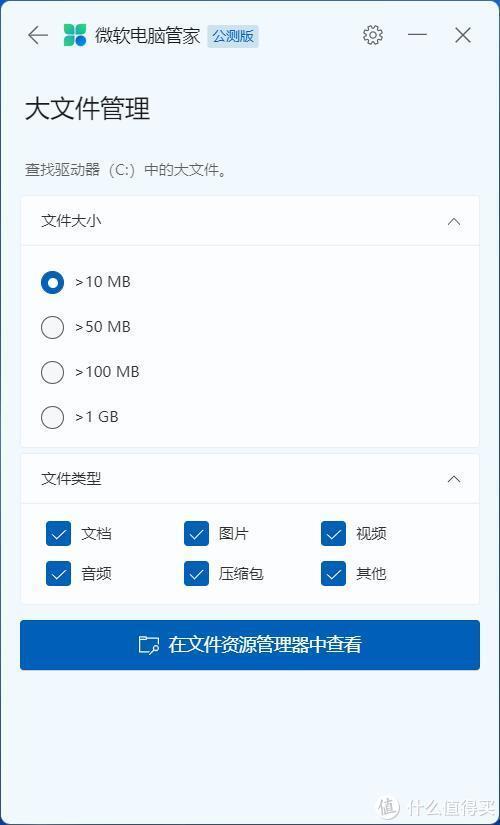
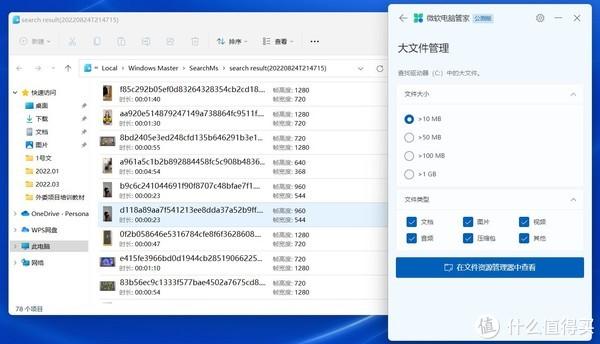
选择大文件管理,可以根据文件大小进行分类选择,这个功能直观的 很,挑选自己想管理的文件类型就可以管理电脑中存在的文件了。
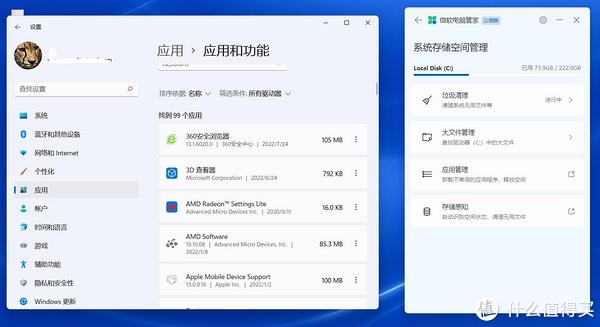
选择应用功能来看,可以对电脑中的安装应用进行管理,卸载删除。
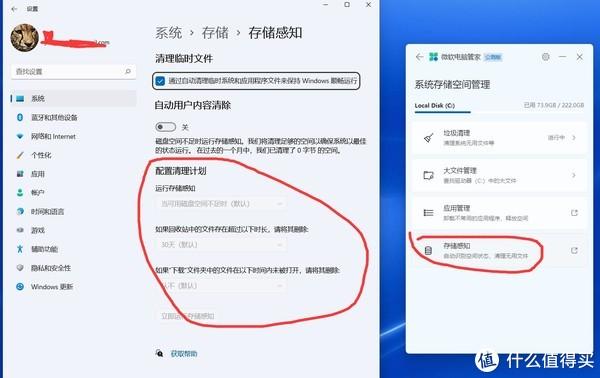
存储感知功能则是让你可以对电脑进行存储配置进行调整,可以更方便的设置电脑运行存储空间和回收站的删除时间设定,比如默认30天,也可以自己设置为1天,14天,30天,60天等。
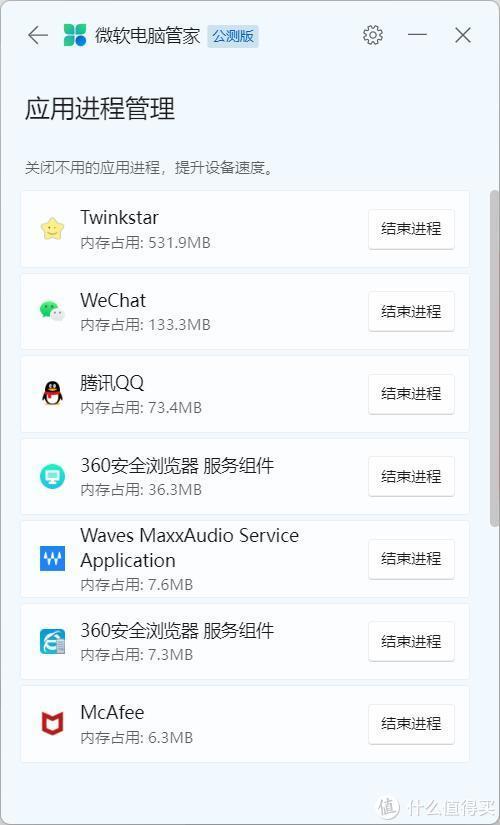
选择应用进程管理功能,则可以对当前运行的进程管理,如果想结束某个进程,选择结束进程就行。
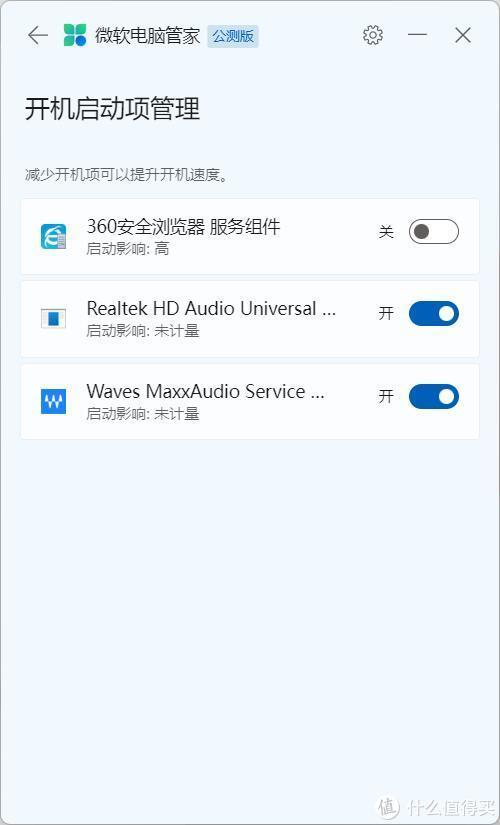
选择开机启动项管理,可以完成开机启动项的管理。
以上就是微软电脑管家2.2版本的实测功能展现。
结论:
这款微软出品的电脑管家来说,确实属于无打扰、无广告、无弹窗的“三无”产品,可以说是能够满足日常使用过程中的基本需求,尤其是包括垃圾清理、大文件管理、存储感知、应用卸载等深度清理功能,能够释放更多系统存储空间。
如果我是小白用户的话,我还真的会选择这款软件,说起来还是挺实用的软件。

4000520066 欢迎批评指正
All Rights Reserved 新浪公司 版权所有

